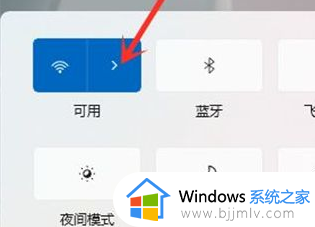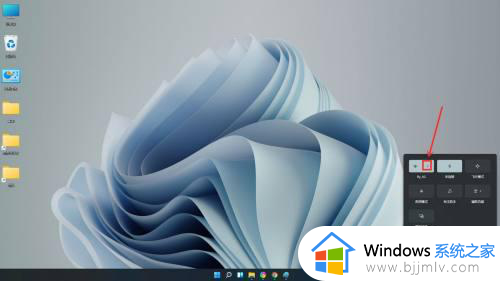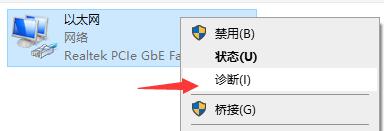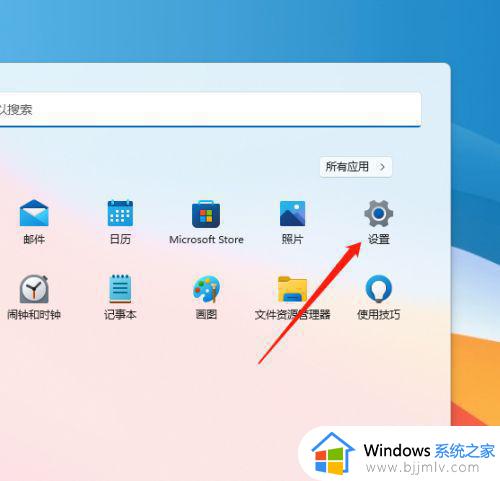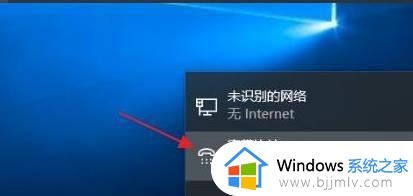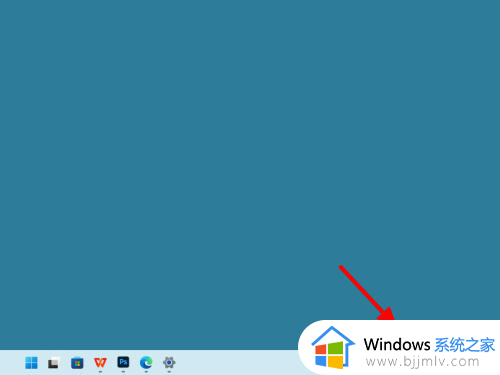windows11如何连接网络wifi windows11怎么连接wifi
更新时间:2024-03-11 11:20:46作者:qiaoyun
wifi是许多人喜欢使用的一种网络,只要电脑中有无线网卡,都可以搜索wif来连接使用,然而有部分用户在升级到windows11系统之后,却不知道如何连接网络wifi,其实方法不会难,接下来就由笔者给大家详细介绍一下windows11连接wifi的详细方法供大家参考吧。
方法如下:
1、首先我们打开计算机,进入到桌面。

2、点击桌面右下角的网络选项,如图所示。
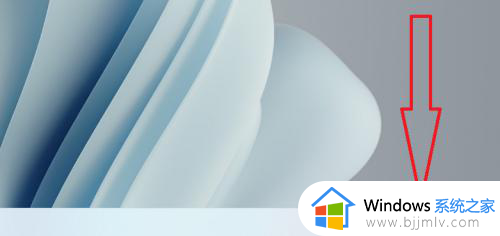
3、打开网络选项之后,我们点击无线网,如图所示。
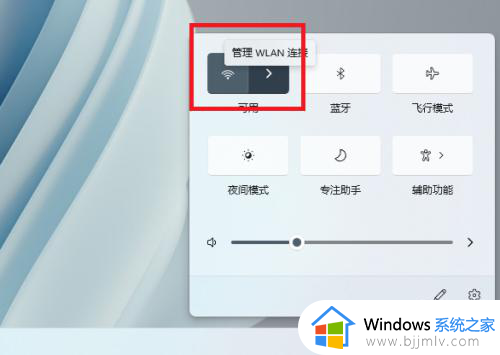
4、进入到无线网界面,选择我们要连接的无线网,点击选择。
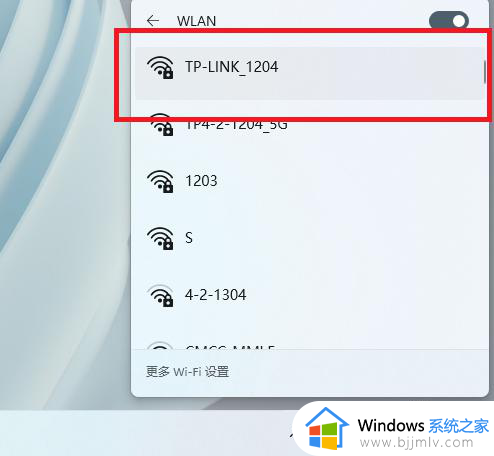
5、弹出连接选项,我们点击即可连上无线网,如图所示。
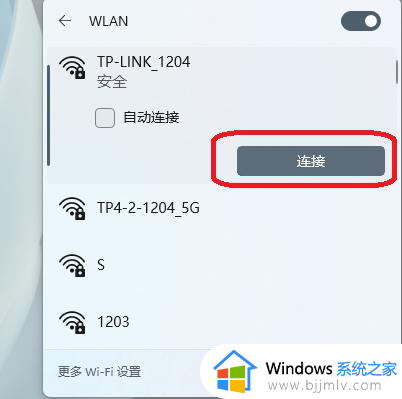
关于windows11怎么连接wifi的详细方法就给大家介绍到这里了,有碰到一样情况的小伙伴可以学习上述方法步骤来进行连接,希望帮助到大家。